こんなお悩みの方にオススメ
- 『Nintendo Switch』のゲーム画像をPCに転送する方法が知りたい方
Switchの画像は直撮りで見にくいですがご了承ください。
『Nintendo Switch』のゲーム画像をPCに転送する方法は色々あります。
ポイント
- 『Nintendo Switch』のスクショをPCに繋いで転送する
- 『Nintendo Switch』のスクショをスマホからバーコードリーダーで読み取りスマホ画像をPCに転送
- 『Nintendo Switch』経由でTwitterに投稿したのをPCから拾ってくる
私は最初はスマホから読み取っていたのですが、すごく面倒なので別の方法がないか探したところ、USBで直接つないでしまえばもっと楽なことに気が付きました。
なので、一番楽だと思っているUSBを使って転送する方法のみをお伝えします。
『Nintendo Switch』のゲーム画像をPCに転送するのに必要なモノ
- USBケーブルTYPE C
- Nintendo Switch本体
- PC
『Nintendo Switch』のゲーム画像をPCに転送する方法

SNS投稿や、私のようにゲームブログで一度PCにスクショを落とし込む必要のある方はやってみてください。
難しくはないですが慣れない操作をするので、忘れたらまた見返してください。
STEP1.USBケーブルTYPE CをNintendo Switch本体とPCに接続する

USBケーブルTYPE CはAndroidスマホの充電で使っているもので問題ないです。
- USBをPC
- TYPE Cを『Nintendo Switch』
に接続します。
STEP2.『Nintendo Switch』の作業
- メニュー画面から「設定」を選択
- 「データ管理」を選択
- 「画面写真と動画の管理」を選択
- 「USB選択でパソコンにコピー」を選択
- ※「選択を解除する」はPC作業が終わってから押しましょう。
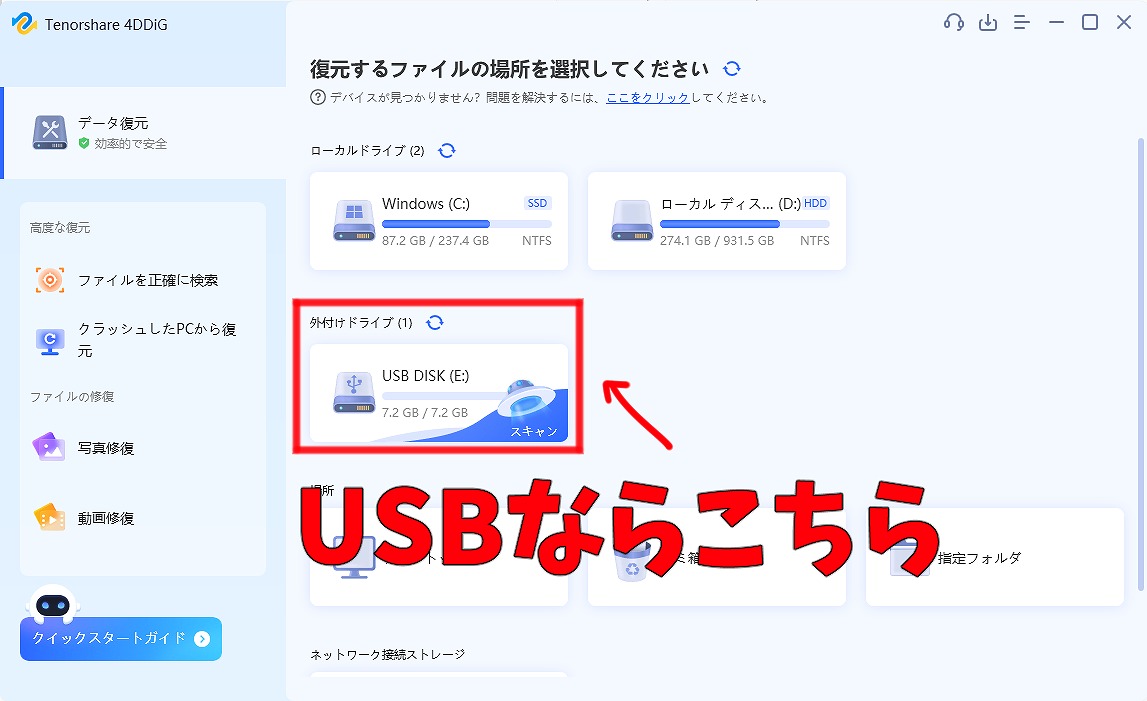
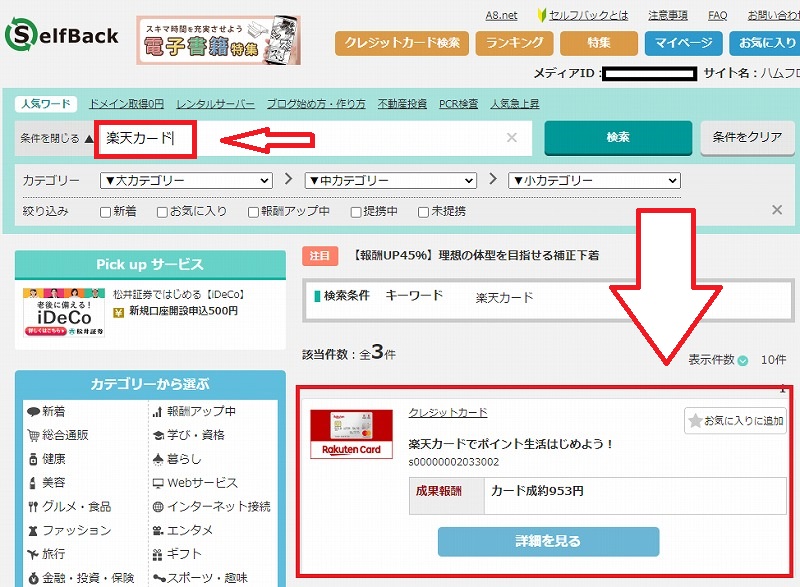
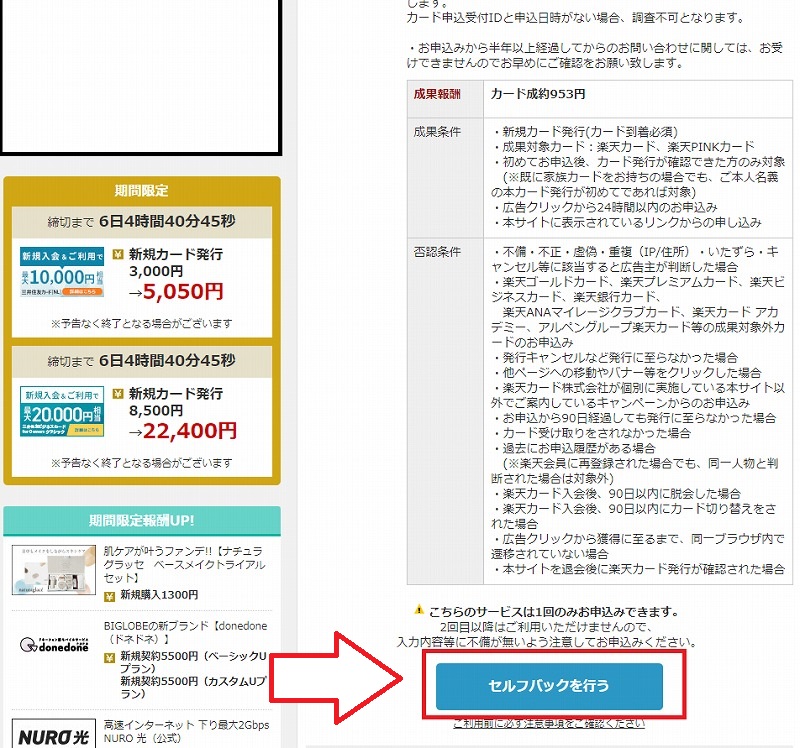
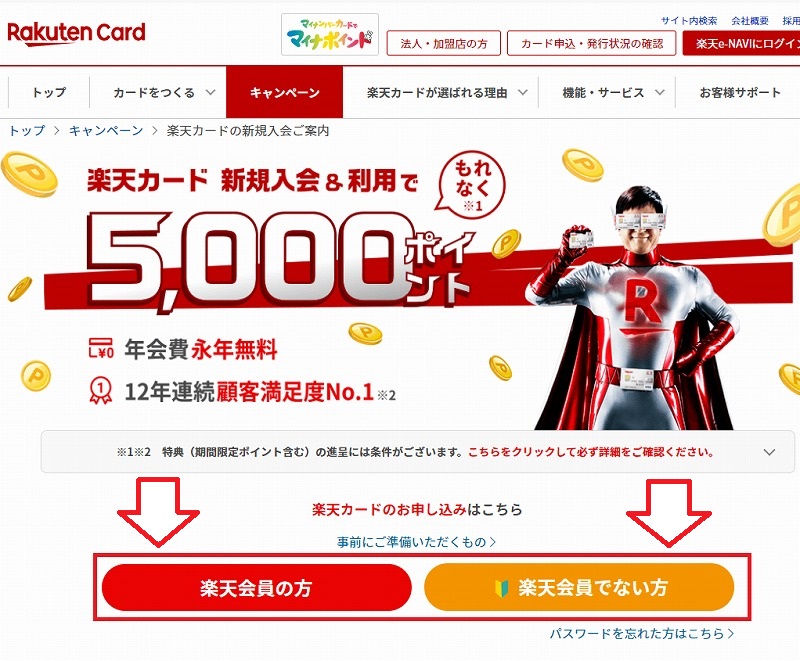
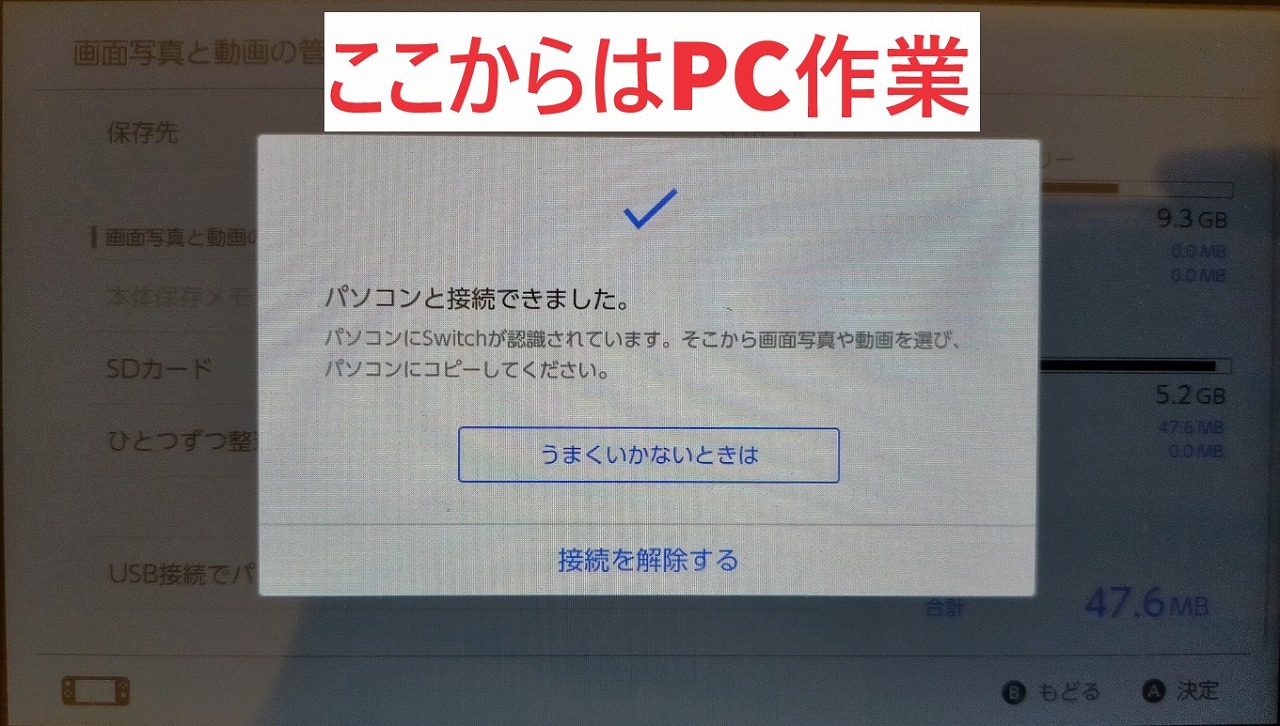
STEP3.PCの作業
PCフォルダを選択して「デバイスとドライブ」画面を表示してNintendo SwitchのフォルダがあればOKです。
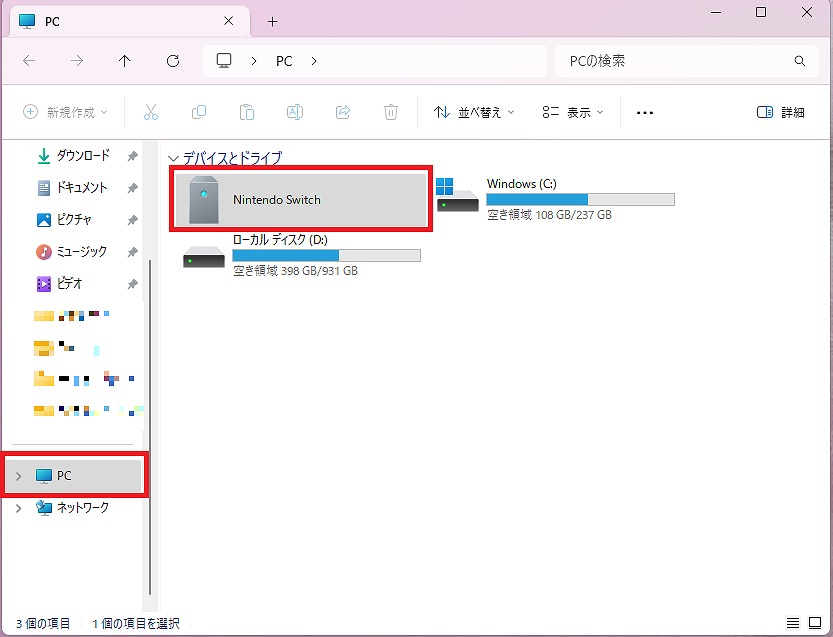
ショートカットキーと呼ばれる方法で覚えると楽できます。
後は中から選ぶだけなので特に迷うことないです。
「Nintendo Switch」→「Album」と選択するとゲームごとにフォルダ分けされております。
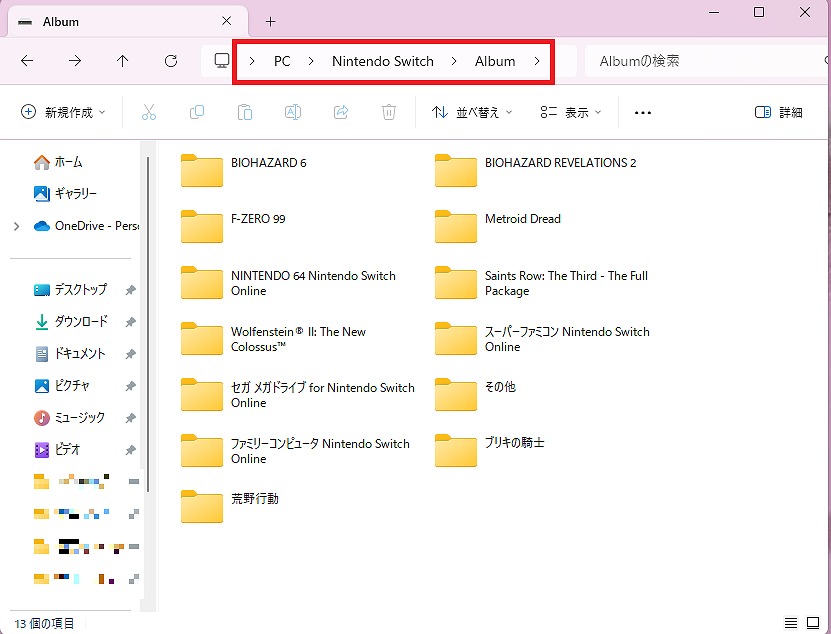
欲しいスクショをバラだったりフォルダごとコピーしてデスクトップとかに貼り付けて使用しましょう。
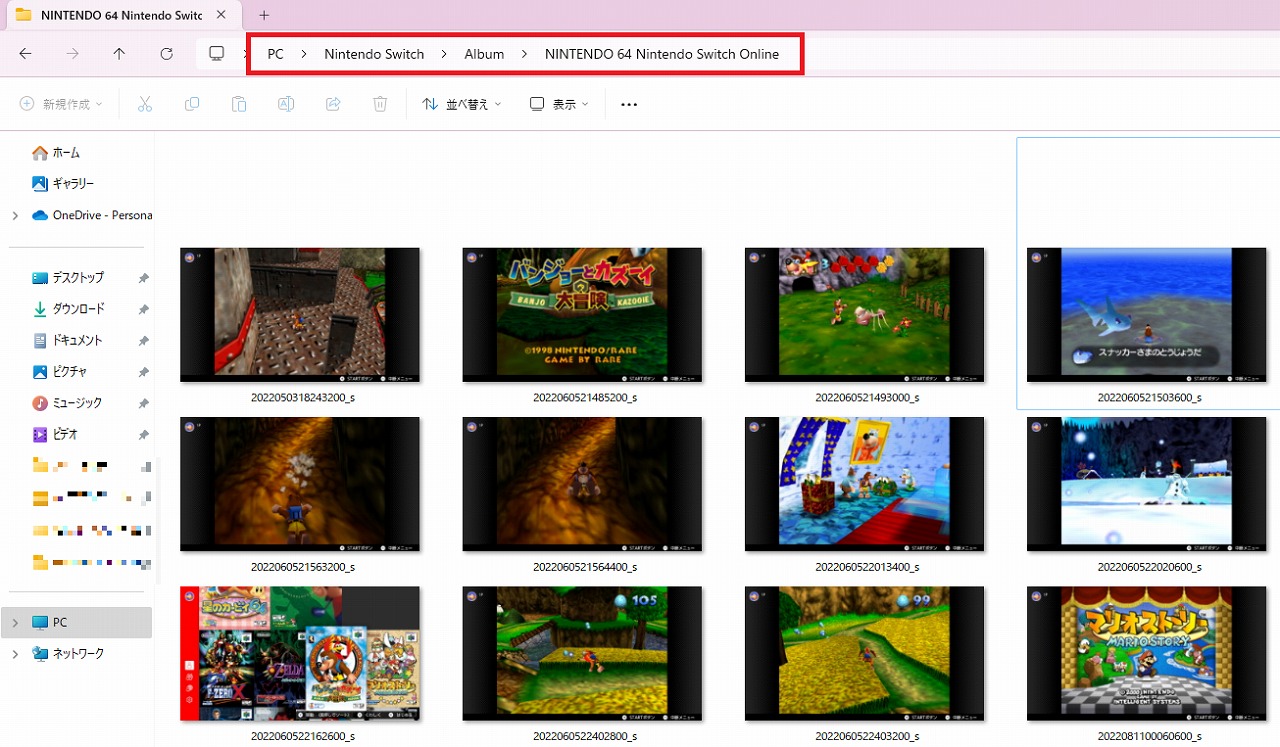
これで終了です。
『Nintendo Switch』画面で「選択を解除する」を選択しておしまいです。
私は普段使わない機能なのですぐ手順を忘れてしまいますが、皆さんも忘れたらまた見返してください。









